Cuando creamos una campaña de marketing online para aumentar las visitas a nuestra web, por ejemplo, intentamos hacerla lo mejor posible para incentivar que las personas que vean el anuncio hagan clic en él. Pero, ¿cómo podemos medir los clics nuestra campaña?
“Lo que no se mide, no se puede mejorar”
Ya sabemos que la herramienta de análisis más comúnmente utilizada para conocer los datos de nuestro sitio web – como sesiones, usuarios, información geográfica, fuente y medio,… – es Google Analytics. Sin embargo, para diferenciar las visitas directamente procedentes de nuestras campañas específicas del resto de visitas en Google Analytics, tenemos que etiquetarlas. De no hacerlo, las visitas que provienen de estas campañas se contabilizan como “referral” (Sitios web de referencia) y no como “cpc” (Campañas de PPC o Coste por Clic).
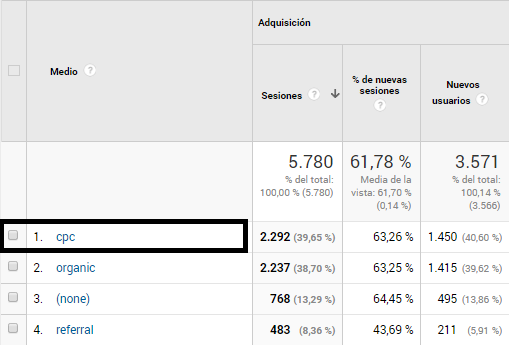
Etiquetar las URL de las campañas
Al etiquetar nuestra campaña como tal, Google Analytics nos puede mostrar información sobre el rendimiento de la campaña, por ejemplo acerca de los costes y las palabras clave. El etiquetado consiste simplemente en añadir parámetros a las URL de los enlaces que usamos en las campañas. Hay dos maneras de hacerlo: El etiquetado automático y el etiquetado manual.
Etiquetado automático
El etiquetado automático es la opción recomendada para las campañas en motores de búsqueda: Google AdWords y Bing Ads. Es mucho más fácil y rápido de usar además de ofrecer informes de Analytics más detallados sobre aspectos como la hora del día, palabras clave o el lugar donde se muestran nuestros anuncios en la Red de Display.
Para activarlo, solo tenemos que acceder a nuestra cuenta de AdWords, hacer clic en el icono de la rueda dentada y seleccionar configuración de la cuenta > Preferencias. Nos vamos a la sección de seguimiento, hacemos clic en editar y marcamos la casilla Etiquetado automático de URL de destino.
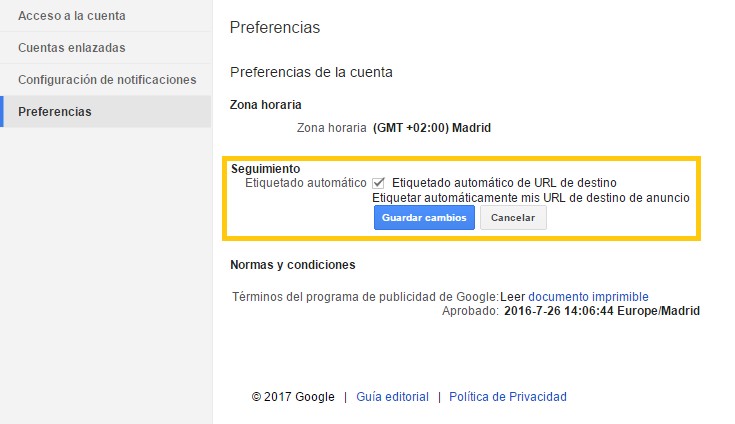
Etiquetado manual
En casos especiales, o si no se trata de una campaña de AdWords, tenemos que usar el etiquetado manual. Por ejemplo, para hacer un seguimiento a una campaña de pago por clic en Facebook u otra red social con Google Analytics y así obtener información más detallada sobre la misma.
Siguiendo con el ejemplo de Facebook, si nuestra URL final es www.labiznagadigital.es, para hacer el seguimiento a la campaña tenemos que añadir las etiquetas a la URL. Para ello, resulta útil utilizar el creador de URLs de Google.
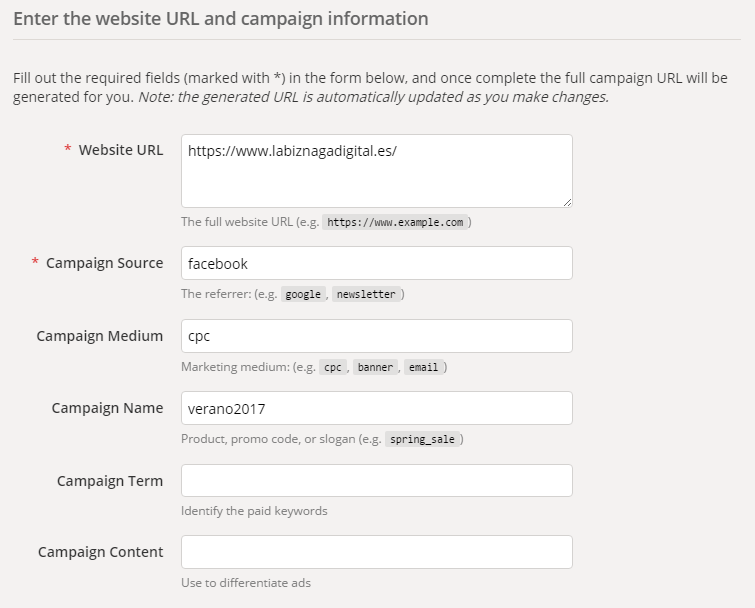
Esta herramienta crea la URL para nuestra campaña de un modo automático cuando rellenemos los campos que requiere:
Campos obligatorios:
- URL: La URL original.
- Campaign Source: La fuente de la campaña, que se refiere a dónde se coloca el enlace. Puede ser el sitio web donde colocas el enlace o el motor de búsqueda donde aparecerán los anuncios de la campaña. Si se trata de una campaña en Facebook, por ejemplo, escribimos facebook.
Campos opcionales:
- Campaign Medium: El medio a través del cual se lanza la campaña, ya sea banner, email, cpc, etc. Este parámetro, aunque es opcional, recomendamos incluirlo para poder diferenciar a través de él también nuestras campañas de pago.
- Campaign Name: El nombre de la campaña, que sirve para identificarla. Te recomendamos que elijas un nombre con el que luego te resulte fácil identificar la campaña. Por ejemplo, el producto que quieres promocionar o el objetivo que persigue la campaña (por ejemplo, generar leads). También puedes relacionar el nombre con el momento específico del año en el que se lanza la campaña, por ejemplo Navidad o, como en este caso, verano2017.
- Campaign Term: Aquí puedes poner las keywords que activan la campaña. Es útil si lanzas una campaña en un buscador distinto a Google o Bing, donde esta información no se recoge de manera automática. Puedes poner la lista de palabras clave de la siguiente forma: PalabraClave1+PalabraClave2+PalabraClave3.
- Campaign Content: Este campo sirve para diferenciar entre tus anuncios. Por ejemplo, en el caso de un anuncio en Facebook que incorpora una imagen de fondo negro y quieres comparar su rendimiento respecto a otro con fondo blanco; podrías poner fondo_negro.
Es importante recordar que somos nosotros quienes decidimos como rellenar los campos con la única finalidad de que luego podamos identificar cada campaña en nuestra cuenta de Google Analytics.
Una vez rellenados los campos, se genera una nueva URL que es la que tendremos que compartir en Facebook y que contiene las etiquetas que hemos introducido:
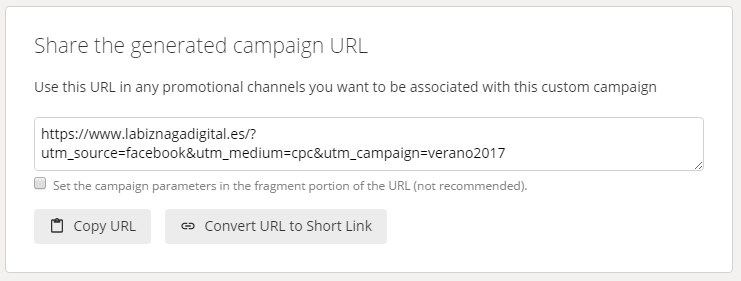
Como puedes comprobar, aparece la URL con los parámetros tal y como los hemos introducido: https://www.labiznagadigital.es/?utm_source=facebook&utm_medium=cpc&utm_campaign=verano2017
De igual forma, esta URL la podemos crear nosotros manualmente, añadiendo los parámetros utm_source, utm_medium,… a la URL. Sin embargo, el creador de URLs de Google es una buena opción para evitar cometer errores en la URL y es recomendable si no estamos tan familiarizados con los parámetros utm.
Medición de la campaña
Ya hemos generado la URL con los parámetros y la hemos insertado como página de destino de la campaña. Con esto, Google Analytics nos puede mostrar datos referentes a las campañas que no son de AdWords o Bing Ads. Pero, ¿dónde podemos ver estos datos?
Tenemos que ir a la sección de ADQUISICIÓN > Todo el tráfico > Fuente/medio. Si has seguido todos los pasos, podrás comprobar que en Fuente aparece el término que has introducido en Campaign Source y en Medio el Campaign Medium. Para ver el contenido de la campaña (Campaign Content), puedes seleccionar Otros > Adquisición y marcar la información que quieres obtener.
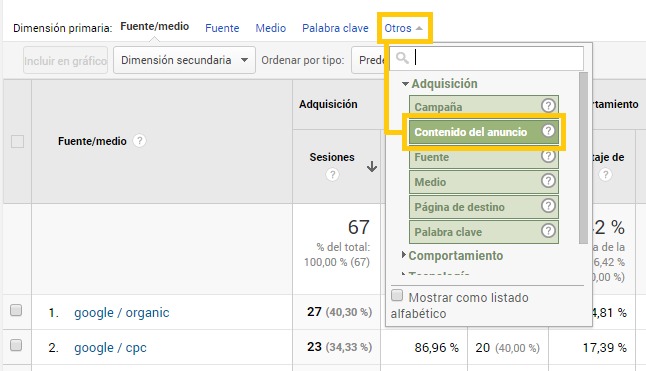
¿Te ha quedado claro como etiquetar tu URL para medir los resultados de tu campaña en Google Analytics? Si te queda alguna duda, déjanos un comentario y te la resolvemos encantados.


3 comentarios. Dejar nuevo
Hola, muchas gracias por el articulo, muy útil. ¿ es posible saber donde está insertadas las url que se han creado manualmente? En mi analytics me aparece una fuente/medio que se llama backoffice/manual pero yo no recuerdo haberlo creado.
No se de donde pueda venir la creación de esa URL. Se me ocurren 3 opciones:
– que la haya creado la agencia que nos lleva la publicidad en adwords.
– Creo que este problema se da desde que instalanmos el modulo de ecomerce de analytics pero no se si este relacionado.
– que sea alguna incompatiblidad con prestashop.
No se si es posible saber donde estan insertadas las url que parece que dan problema y por eso se lo pregunta.
Muchas gracias y un cordial saludo,
Eduardo
no me queda claro que hago una vez q tengo la URL personalizada para poder verla en Analytics, es decir como etiqueto la campaña??
Gracias.
B.
Hola Belén:
Una vez que hayas creado tu URL personalizada y la hayas insertado como URL final destino de tus anuncios, si consigues visitas desde tu campaña hacia esta URL destino, debes ver las estadísticas dentro del informe de “Campañas” de Analytics que puedes encontrar dentro de “Adquisición > Campañas”. Aquí verás todas las campañas que hayas etiquetado de forma automática o manual con el medio “cpc”.
Si te siguen quedando dudas, consúltanos.
Un saludo!
P. D. (Disculpa la respuesta tan tardía pero acabamos de darnos cuenta de que se nos había quedado en borradores :/ )